公式使计算变得简单快捷,在word 2016文档的表格中运用公式来计算,可以使用英文ABOVE和LEFT来区别是对单元格上面的整列数据还是对单元格左边的整行数据进行计算。
1、单击“公式”按钮
打开一个有数据的word文档,1、选中需要显示计算结果的单元格,2、在“表格工具-布局”选项卡的“数据”组中单击“公式”按钮,如下图1所示。
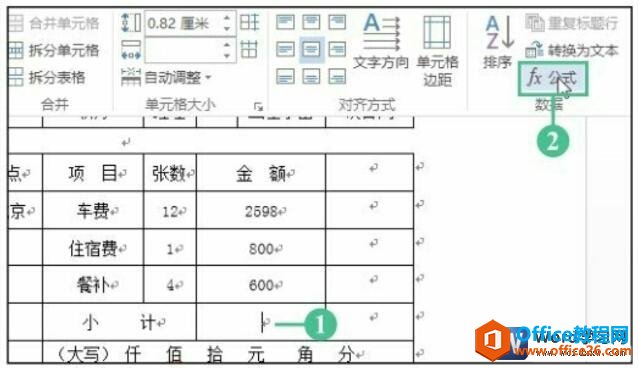
图1
2、选择使用公式
弹出“公式”对话框,1、在“公式”文本框中自动显示求单列单元格区域数据之和的计算公式,2、设置“编号格式”为“#, ##0.00”,3单击“确定”按钮,如下图2所示。
如何利用word 2016排序功能对表格内容进行排序
在Word表格中,用户可以利用word2016排序功能对表格内容进行排序,包括升序和降序两种排列方式。对表格内容进行了排序之后,可以使表格中的整个数据内容看起来更有规律,也方便了数据之
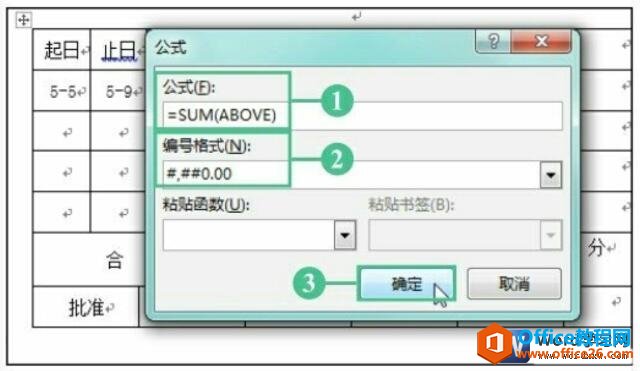
图2
3、求和后的效果
完成操作之后,此时所有项目的金额总数被计算出来了,且以千位分隔样式的格式显示,如图3所示。

图3
我们除了利用在“公式”文本框中自动生成的求和公式进行计算外,用户还可以在“公式”对话框中的“粘贴函数”下拉列表中选择和相关计算符合的函数,再编辑公式进行计算,例如选择求平均数的函数AVERAGE,然后在“公式”文本框中编辑求整列数据的平均数公式“=AV-ERAGE(ABOVE)”。
如何在word 2016文档的表格中运用公式来计算的下载地址:
word 2016单元格内的对齐方式和方向详解
word2016中输入表格的文字都按照两段对齐的方式进行排列。为了使整个word表格内的文字布局看起来更美观,在设计表格内容的时候,用户可以重新设置表格内文字的对齐方式,包括文字在wor


